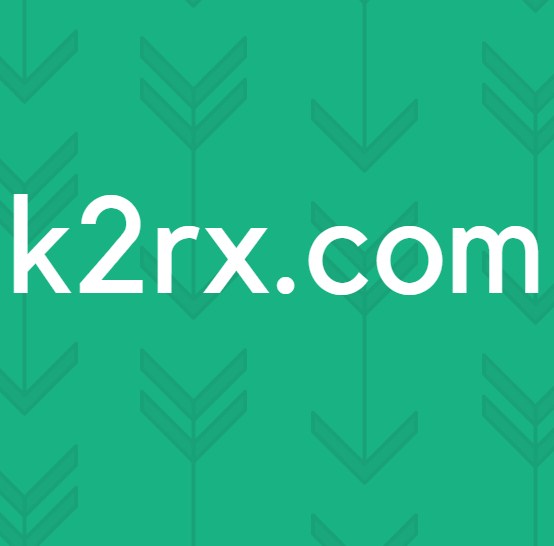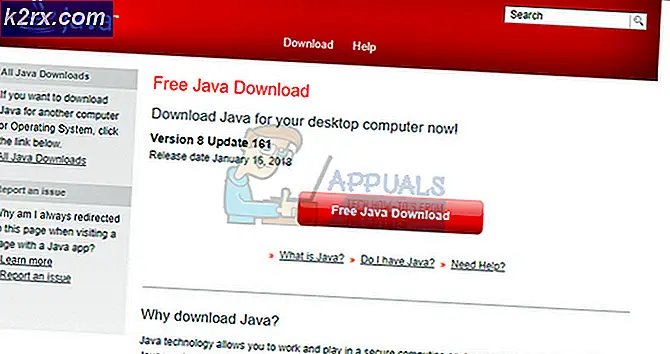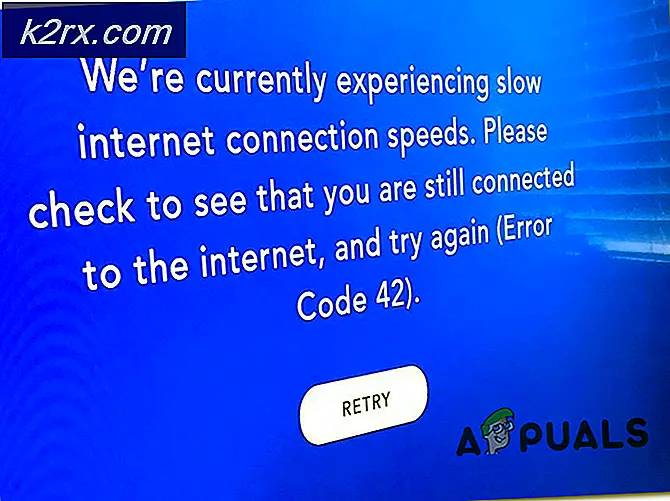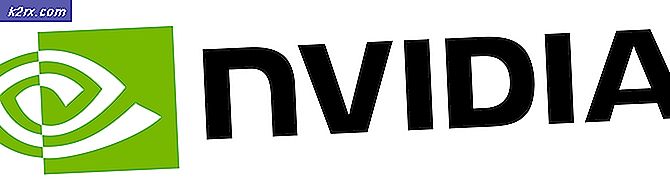Fix: Lumia 550 fast vid nedladdning av insideruppdateringar
Det råder ingen tvekan om att Microsoft släpper ut många uppdateringar för Windows 10, oavsett om det är skrivbordet eller mobiltelefonerna. Om du är en av Lumia-användarna måste du vara bekant med Microsoft-uppdateringar, speciellt om du är medlem i deras Insider-program. Microsoft Insider är ett program som släpper ut de senaste byggnaderna för de registrerade användarna för att kontrollera eventuella fel etc. Det är ett bra sätt för användare, särskilt de som vill få de senaste funktionerna så fort som möjligt. Men de flesta uppdateringarna släpps snabbt och har många buggar, så du måste hantera dem. Nyligen kan vissa användare inte få de senaste uppdateringarna för deras Lumia. Problemet verkar vara exklusivt endast för Lumia 550.
Detta är ett känt problem och har godkänts av Microsoft-tjänstemännen. Om du har problem med att hämta uppdateringarna eller telefonen sitter fast under uppdateringen eller det ger ett fel som 8007007B så betyder det att du kanske måste vänta på nästa uppdatering.
Men ibland när den nya byggnaden släpps kan din telefon kanske inte få den nya uppdateringen (genom att hoppa över den som orsakade problemet). Din telefon kan också visa att den är uppdaterad till den senaste byggnaden utan att ens installera uppdateringen. Dessa problem kan lösas med Microsoft Recovery-verktyget. Följ de metoder som anges nedan för att lösa dessa problem.
Fix med hjälp av Microsoft Recovery-verktyg
Obs! Den här metoden tar bort alla dina personliga filer och appar. Så, säkerhetskopiera dina data om du inte vill att dina personliga filer ska bli raderade.
PRO TIPS: Om problemet är med din dator eller en bärbar dator, bör du försöka använda Reimage Plus-programvaran som kan skanna förvaret och ersätta korrupta och saknade filer. Detta fungerar i de flesta fall där problemet uppstått på grund av systemkorruption. Du kan ladda ner Reimage Plus genom att klicka här- Gå hit och ladda ner Windows Recovery-verktyget. Detta verktyg laddar ner den senaste stabila Windows-versionen på din telefon.
- Installera verktyget genom att dubbelklicka på den nedladdade filen. Följ anvisningarna på skärmen
- Starta programmet när det är installerat
- Anslut din telefon med USB-datakabel till din dator
- Vänta på att programvaran ska upptäcka din telefon
- När det är detekterat, välj Installera programvara
Det kan ta en stund beroende på din internethastighet. Vänta så tålmodigt.
När programvaran är installerad uppdateras din telefon till den senaste Windows-versionen som är godkänd för din telefon. Följ nu stegen nedan för att uppdatera till de senaste byggnaderna
- Anslut din Wi-Fi. Anslut inte ditt Microsoft-konto till telefonen än.
- Gå till Alla appar > Inställningar > Uppdatering > Telefonuppdatering . Vänta på att telefonen ska hitta och uppdatera.
- Gå till Alla appar > Inställningar > System > Om > Återställ telefonen
- Anslut nu din Wi-Fi igen och koppla inte ditt Microsoft-konto till din telefon.
- Gå till Alla appar > Inställningar > Uppdatering > Windows Insider Program > Komma igång: Lägg till Microsoft-konto till telefonen
- Gå till Alla appar > Inställningar > Uppdatering > Windows Insider Program > Nivå: Fast
- Gå till Alla appar > Inställningar > Uppdatering > Telefonuppdatering.
Vänta på att telefonen uppdateras. Nu uppdateras din telefon till den senaste OS-byggnaden som passar din telefon.
Om din telefon uppdaterades till Windows 8 efter Windows Recovery-verktyget hämtar du appen Windows Insider Program från appmarknaden. Välj Preview Preview för att få Windows 10. När du har Windows 10 starta du sedan från steg 4.
PRO TIPS: Om problemet är med din dator eller en bärbar dator, bör du försöka använda Reimage Plus-programvaran som kan skanna förvaret och ersätta korrupta och saknade filer. Detta fungerar i de flesta fall där problemet uppstått på grund av systemkorruption. Du kan ladda ner Reimage Plus genom att klicka här

![[Fix] Fel 0x000001FA med Nvidia GeForce Now](http://k2rx.com/img/101569/fix-error-0x000001fa-with-nvidia-geforce-now-101569.jpg)